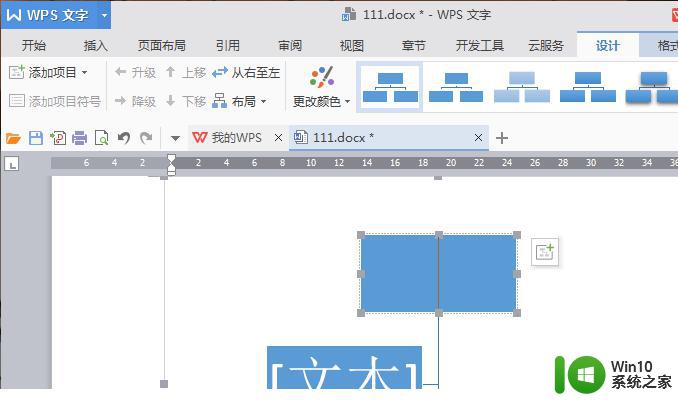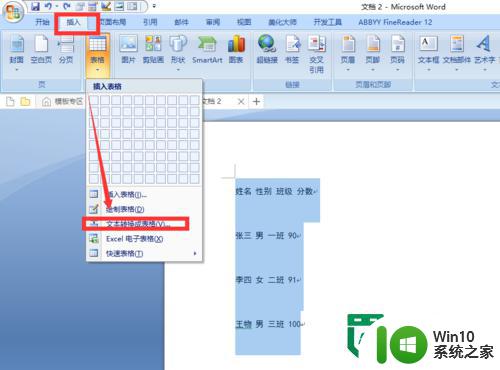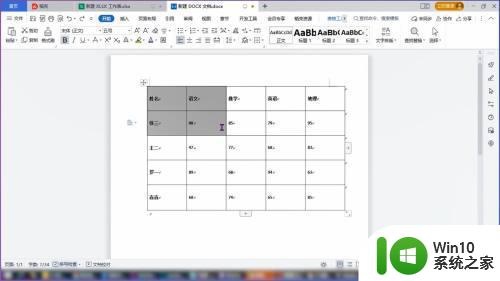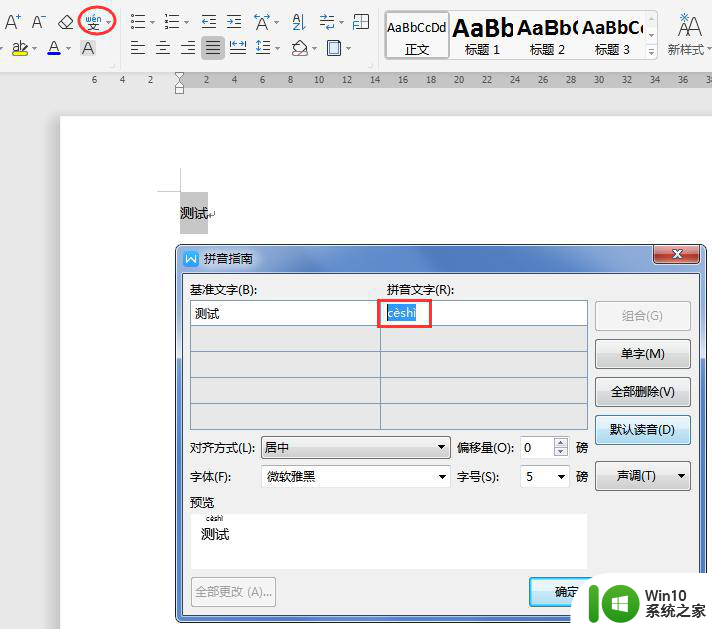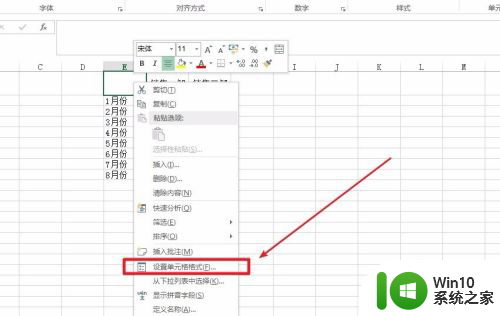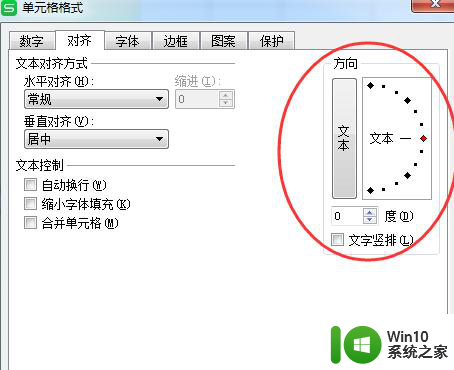word如何在表格上方添加文字 如何在置顶的表格上方添加文字
更新时间:2023-11-28 15:47:38作者:jiang
word如何在表格上方添加文字,在制作表格时,我们经常会遇到需要在表格上方添加一些文字的情况,这些文字可以用来解释表格的内容、提供额外的说明或者简单地进行标记。如何在表格上方添加文字呢?一种常见的方法是在表格的顶部创建一个单独的行,然后在该行的单元格中输入所需的文字。这样文字就会出现在表格的上方,与表格紧密相连。这种方式不仅简单易行,而且可以方便地编辑和调整文字的格式和样式。通过在置顶的表格上方添加文字,我们可以更好地展示和说明表格的内容,使读者更加清晰地理解表格所表达的信息。
方法如下:
1.首先,我们打开一个表格被置与页面顶端的word文档。
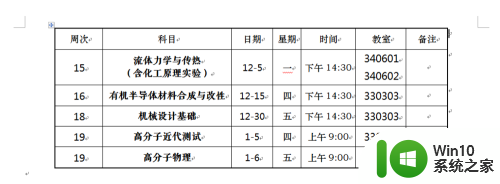
2.使光标落在表格第一行外面的回车符(即红圈所示位置),然后同时按“ctrl+shift+Enter”。
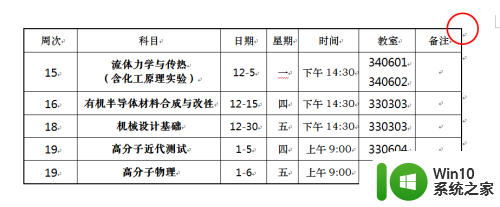
3.然后表格的上面就空出了一行啦!
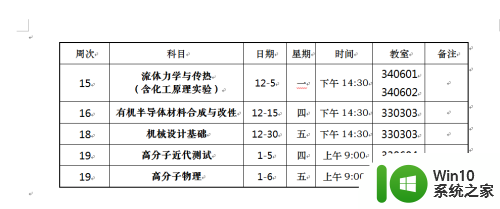
以上就是word如何在表格上方添加文字的全部内容,有遇到相同问题的用户可参考本文中介绍的步骤来进行修复,希望能够对大家有所帮助。